No products in the cart.
Tư vấn tivi LG
Cách cài đặt IP và DNS mạng cho Smart tivi LG
Cách cài đặt IP và DNS mạng cho Smart tivi LG như thế nào ? Tại sao nên cài đặt IP mạng cho Smart tivi LG ? là câu hỏi được nhiều người tiêu dụng quan tâm. Bài viết sau đây của Điện Máy Trần Đình sẽ giải đáp câu hỏi trên. Mời các bạn cùng theo dõi nội dung bài viết sau đây !
Mục lục
1 Lý do vì sao nên cài đặt IP mạng cho Smart tivi LG?
Khi sử dụng Smart tivi LG bạn nền cài đặt IP mạng cho tivi SamSung bởi :
- Mỗi mạng đều cần một địa chỉ IP, tivi nhà bạn sẽ không thể kết nối mạng nếu không có IP.
- Nhập chính xác IP, DNS là một trong những cách khắc phục lỗi tivi không vào được mạng.
2 Hướng dẫn cách cài đặt IP và DNS mạng cho Smart tivi LG
Sau đây Điện Máy Trần Đình sẽ hướng dẫn các bước cài đặt địa chỉ IP và DNS mạng cho Smart tivi LG hệ điều hành WebOS
Bước 1.
– Bước đầu tiên tivi nhà bạn cần được kết nối mạng. Bạn có thể tham khảo cách làm trong bài viết dưới đây:
Bước 2.
Bước tiếp theo nhấn nút Q.MENU trên remote, sau đó chọn mục Cài đặt nâng cao.
– Trong menu Cài đặt nâng cao, chọn Mạng, sau đó chọn loại mạng mà bạn kết nối. Ở đây Điện máy XANH kết nối wifi cho tivi nên sẽ chọn vào mục Kết nối Wi-Fi.

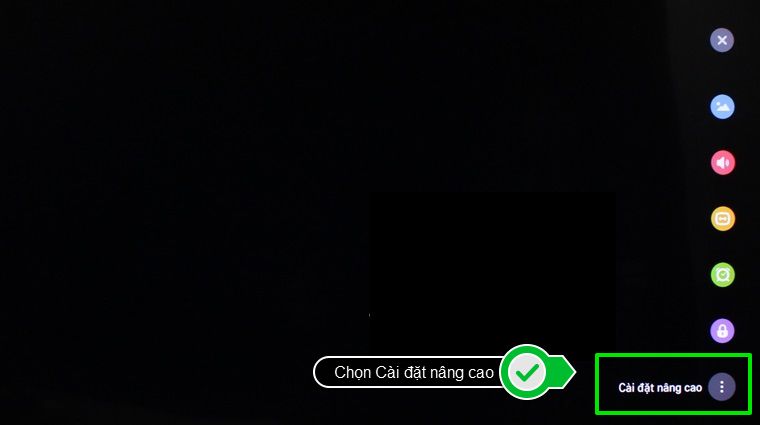
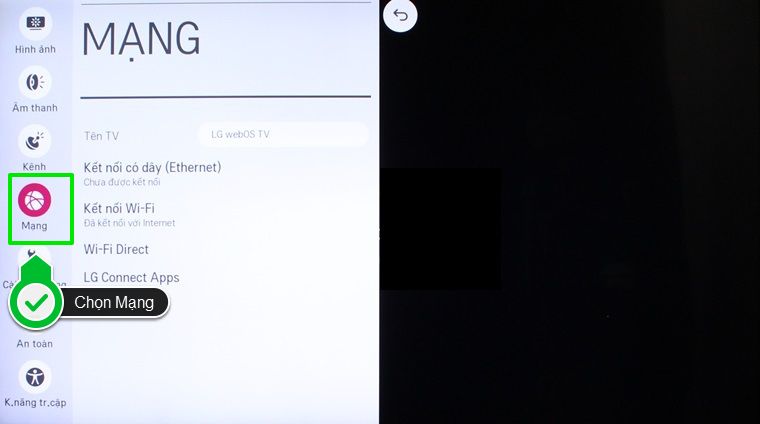
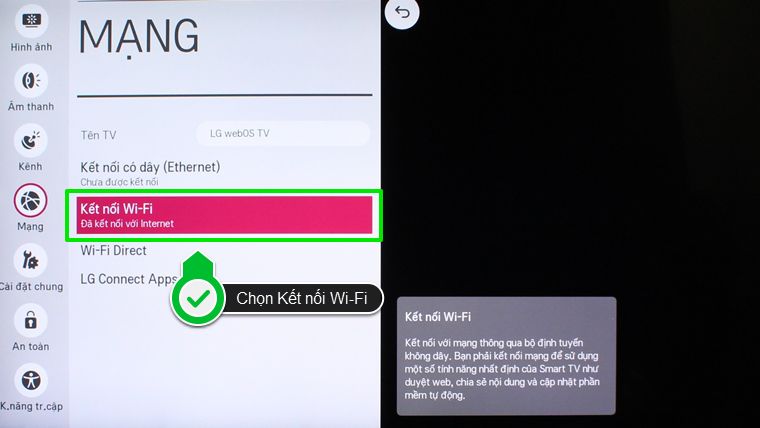
Bước 3.
– Tiếp theo chọn Cài đặt nâng cao, sau đó chọn SỬA để bắt đầu cài đặt IP và DNS.
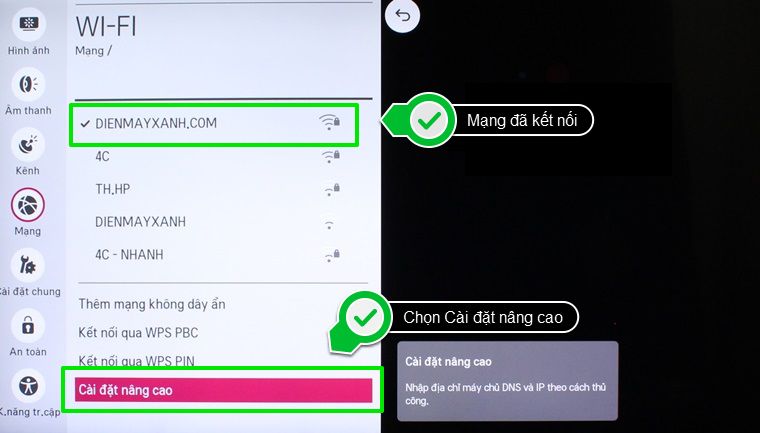
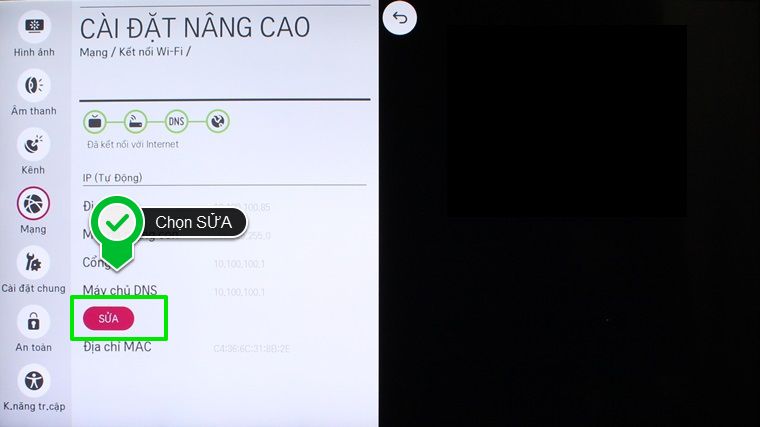
Nếu bạn muốn đặt IP ở chế độ tự động:
Chọn Đặt tự động. Khi xuất hiện dấu tick nghĩa là chế độ tự động đã được bật.
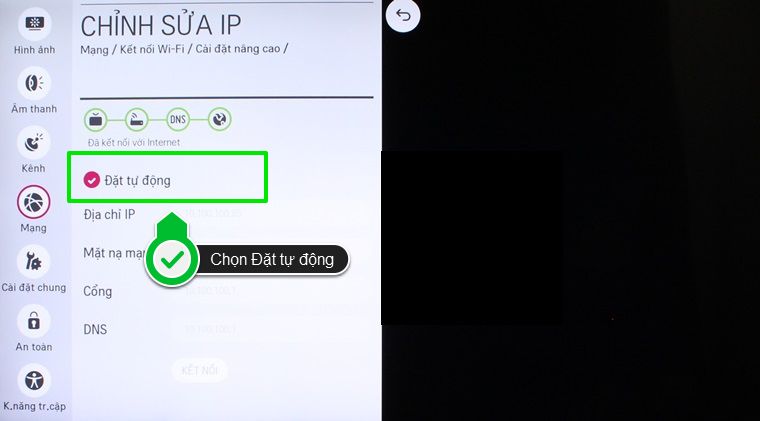
Nếu bạn muốn cài IP thủ công:
Bạn chỉ cần tắt chế độ tự động (dấu tick không còn) và tiến hành nhập địa chỉ IP, mặt nạ cổng kết nối, Cổng và DNS cho tivi. Cuối cùng, bạn chỉ việc chọn KẾT NỐI để hoàn thành việc cài đặt IP.
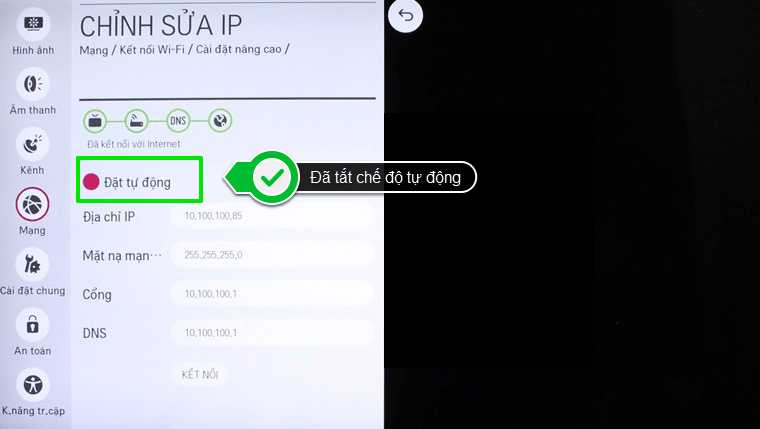
Tắt chế độ tự động
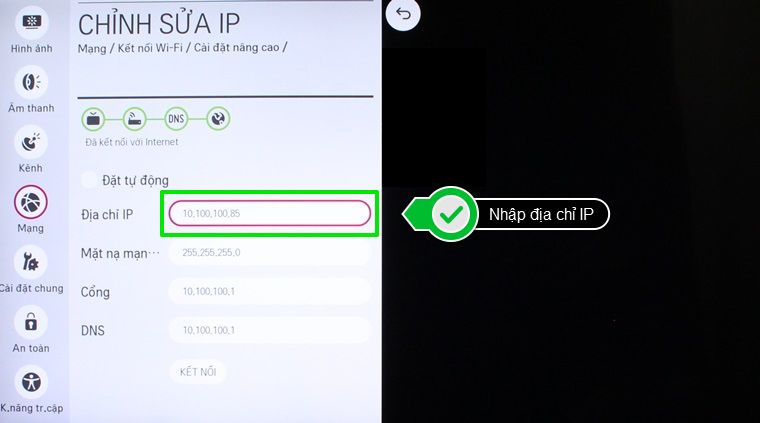
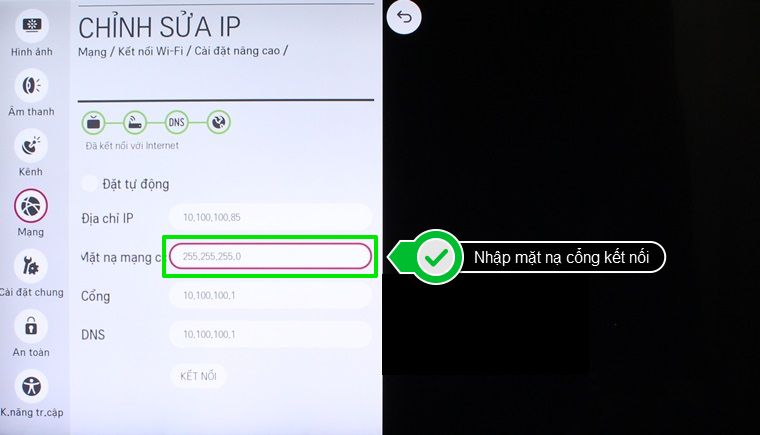
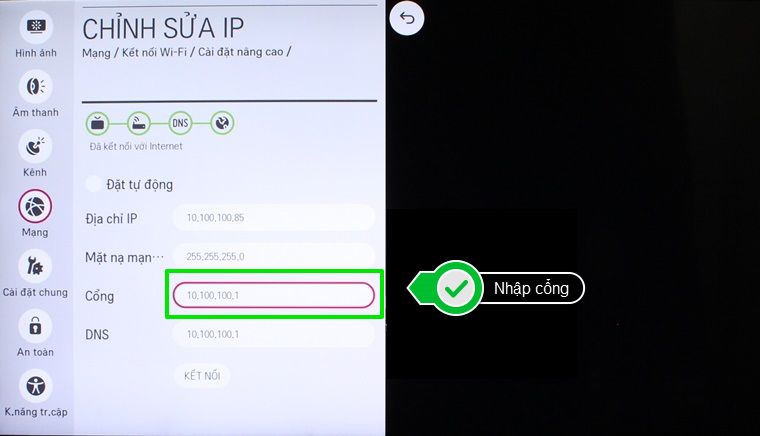
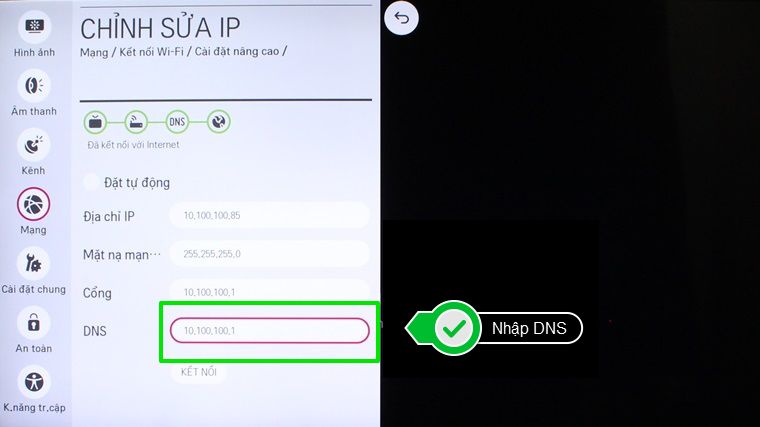
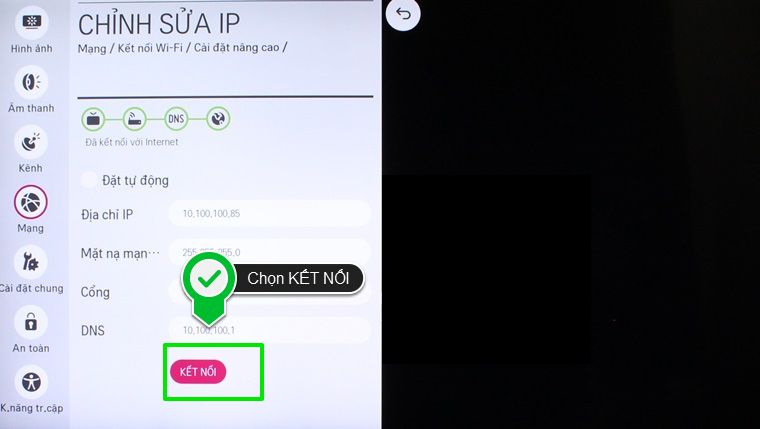
Lưu ý:
Để biết được chính xác địa chỉ IP mạng nhà mình, bạn nên sử dụng máy tính kết nối mạng để kiểm tra. Cách kiểm tra như sau:
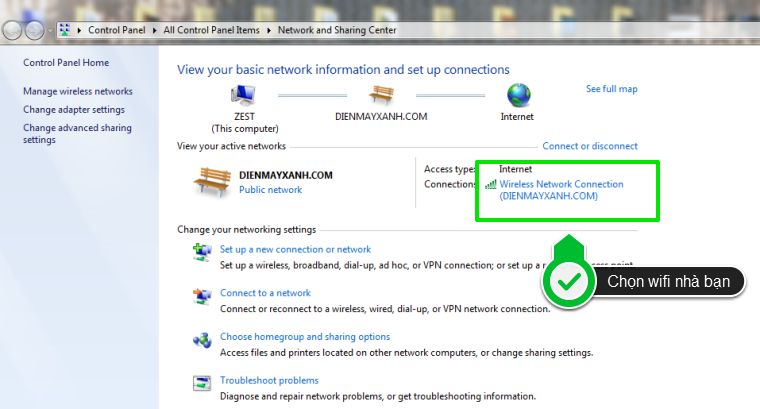
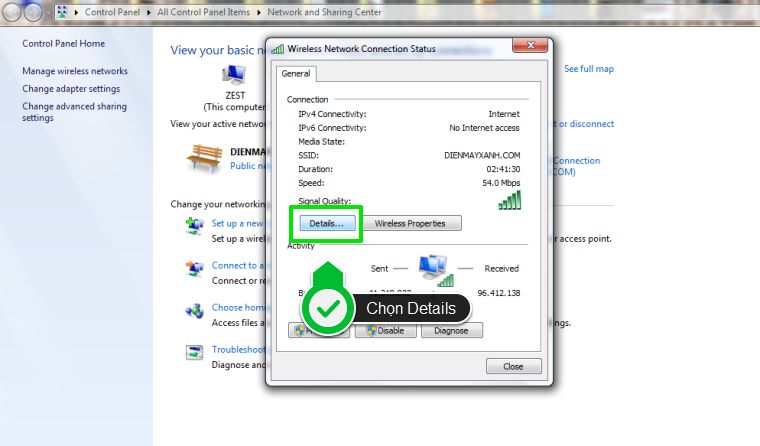
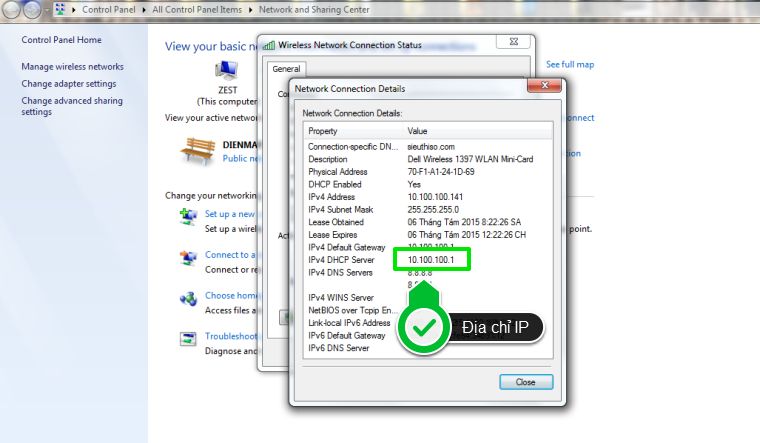
Xem thêm : Sản phẩm tivi giá rẻ mẫu mới nhất được nhiều người tiêu dùng lựa chọn nhất hiện nay
Kết luận:
Trên đây là bài viết “ Cách cài đặt IP và DNS mạng cho Smart tivi LG ” mà Điện Máy Trần Đình chia sẻ ở trên. Hy vọng Quý khách hàng có thểm nhiều kiến thức để sử dụng tivi một cách hiệu quả an toàn. Đừng quên chia sẻ bài viết đến bàn bè và người thân. Nếu có bất kỳ câu hỏi thắc mắc nào quý khách hãy để lại commet ( bình luận) bên dưới. Xin cảm ơn !
Xem thêm bài viết : Tivi 3D là gì? Nguyên lý hoạt động như thế nào ? Có những loại nào ?
Latest posts by Hải Trần (see all)
- So sánh tivi Full HD và 4K: Nên mua loại nào ? - Tháng 7 7, 2023
- So sánh tivi Nanocell và UHD: Nên chọn mua loại nào ? - Tháng 7 7, 2023
- So sánh Android TV và Google TV: Nên mua loại nào ? - Tháng 7 6, 2023


 Tư vấn chọn mua
Tư vấn chọn mua


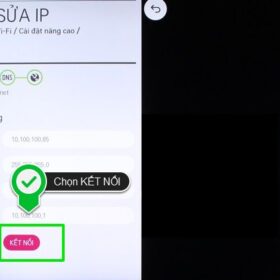
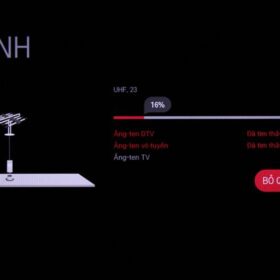


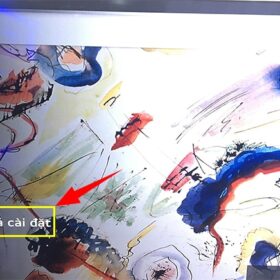
Bài viết liên quan
Đọc nhiều nhất
Hướng dẫn cách tắt giọng nói trên tivi LG
27/09/2022
5156 views
Tivi LG báo lỗi “chưa được lập trình “【Cách khắc...
27/09/2022
3195 views
Hướng dẫn cách kết nối Magic remote với tivi LG【...
27/09/2022
3139 views
Cách cài đặt IP và DNS mạng cho Smart tivi...
28/09/2022
2902 views
Hướng dẫn cách dò kênh trên tivi LG【từ A đến...
28/09/2022
2200 views
Cách tải ứng dụng trên Smart Tivi LG đơn giản
24/09/2022
2082 views
Các cách kết nối điện thoại với tivi LG đơn...
23/09/2022
1931 views
Cách cập nhật phần mềm hệ thống cho Smart tivi...
27/09/2022
1777 views